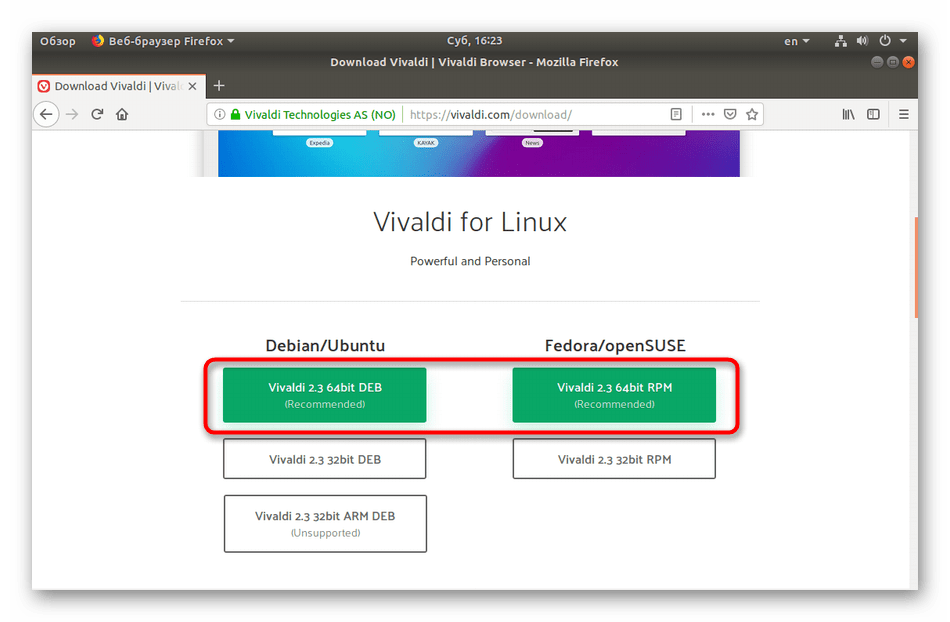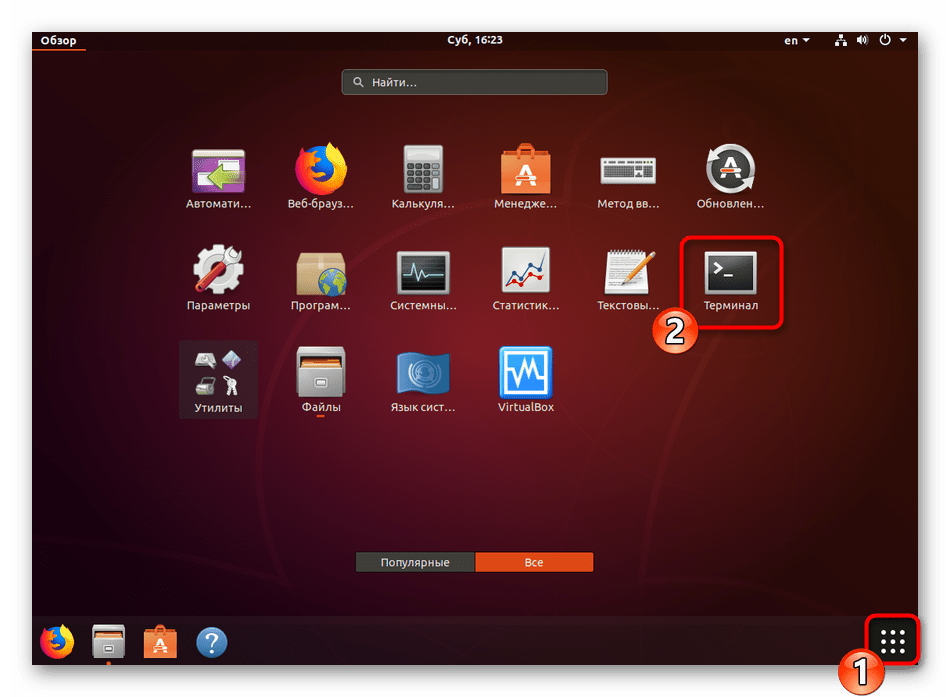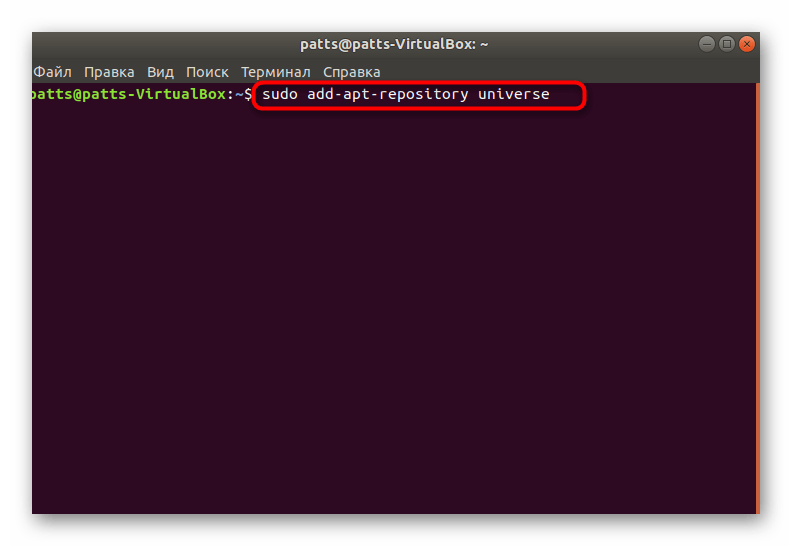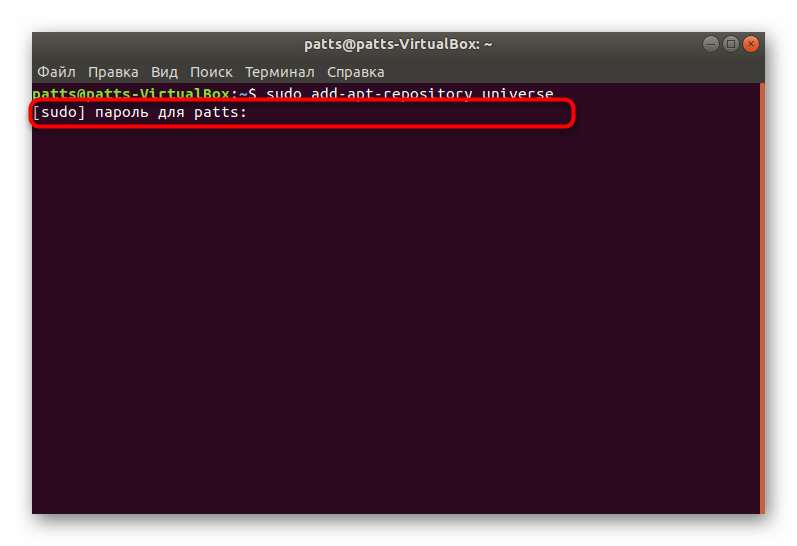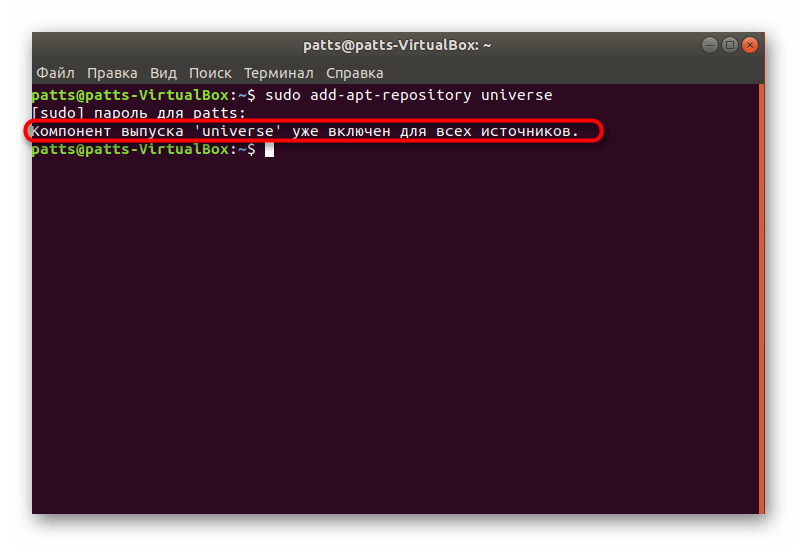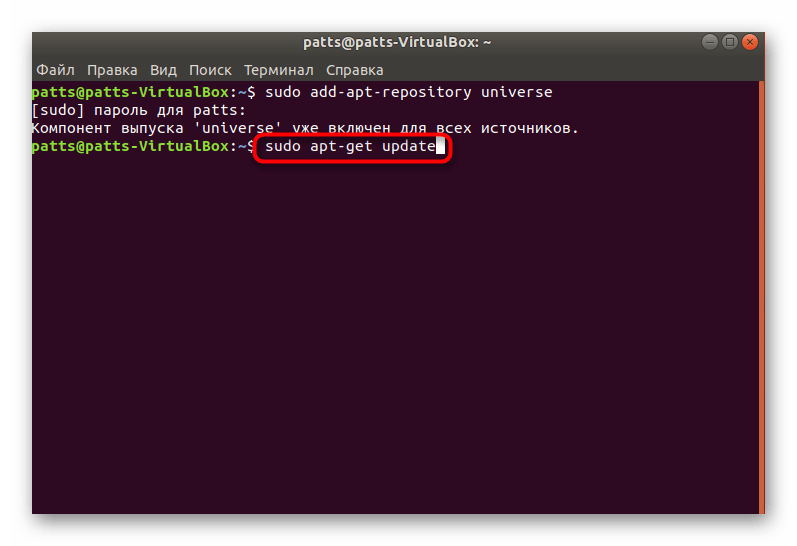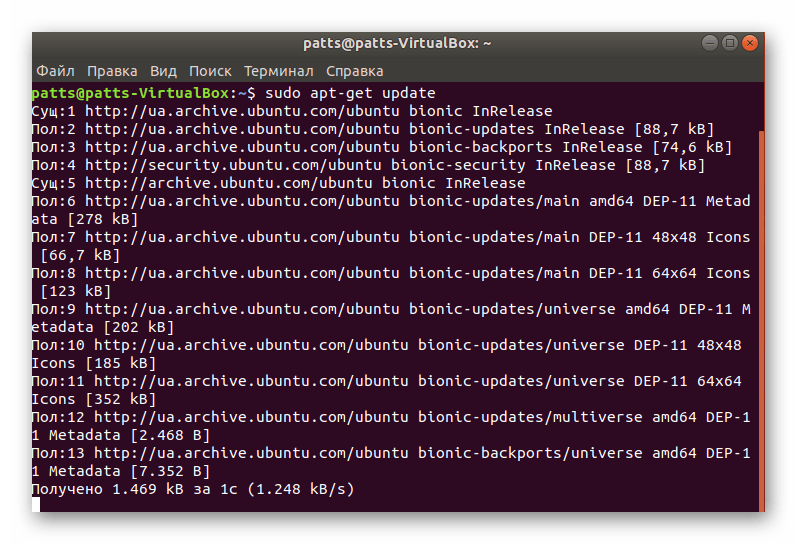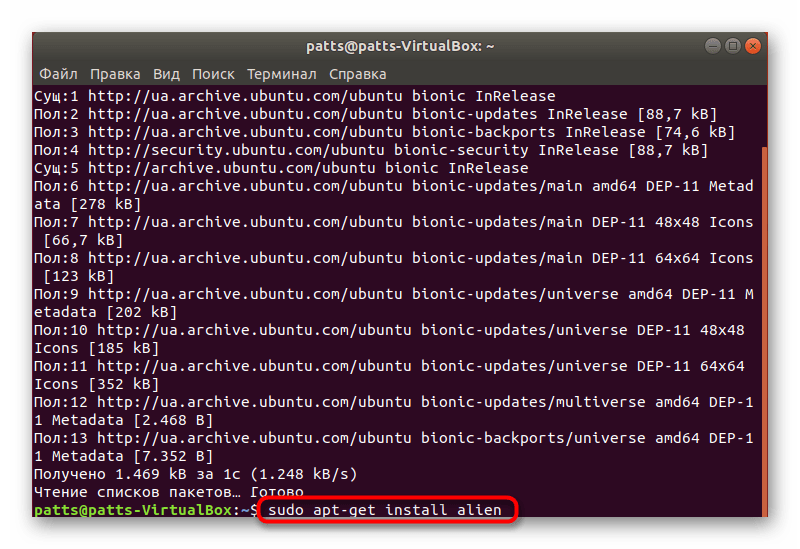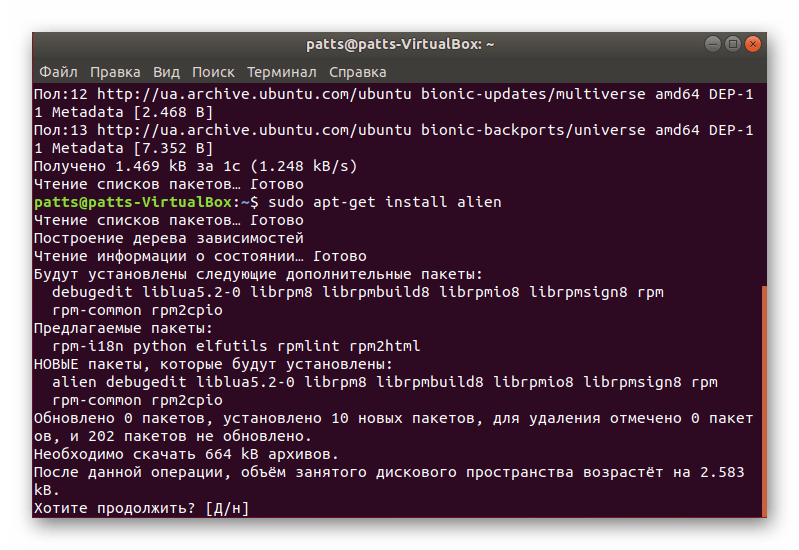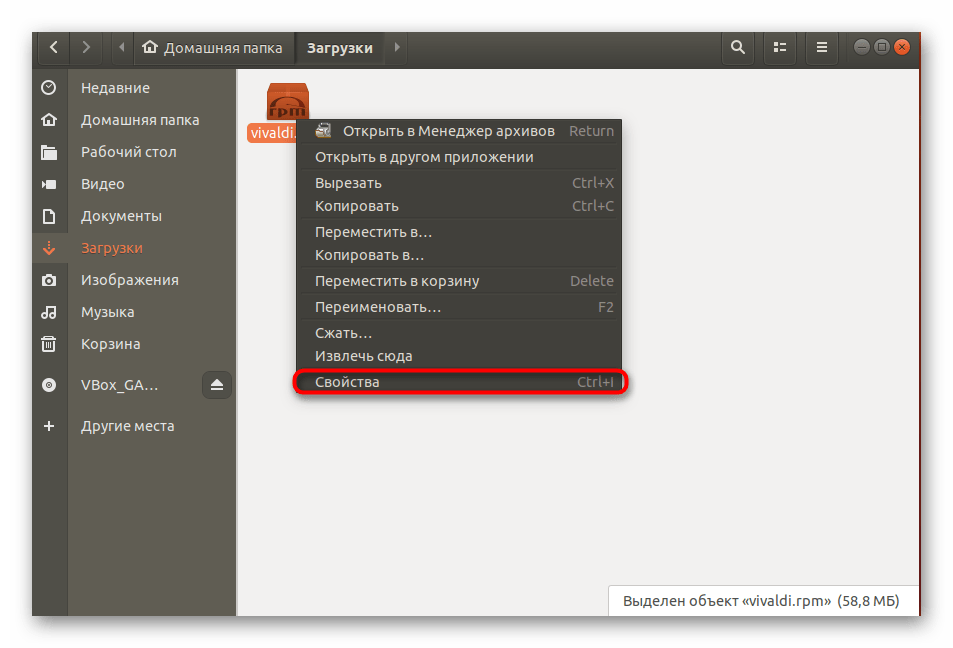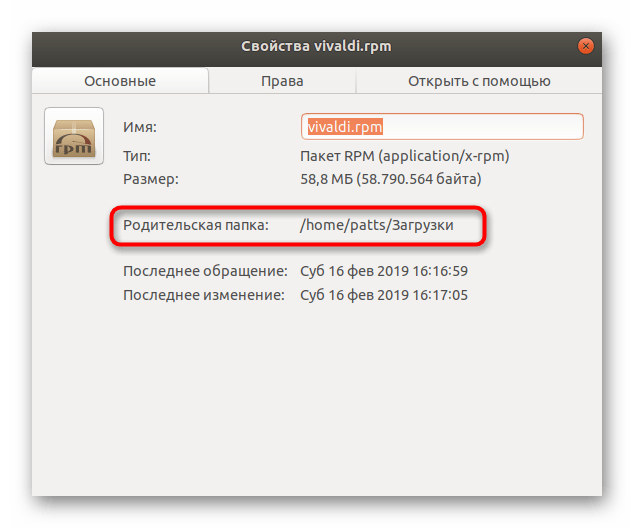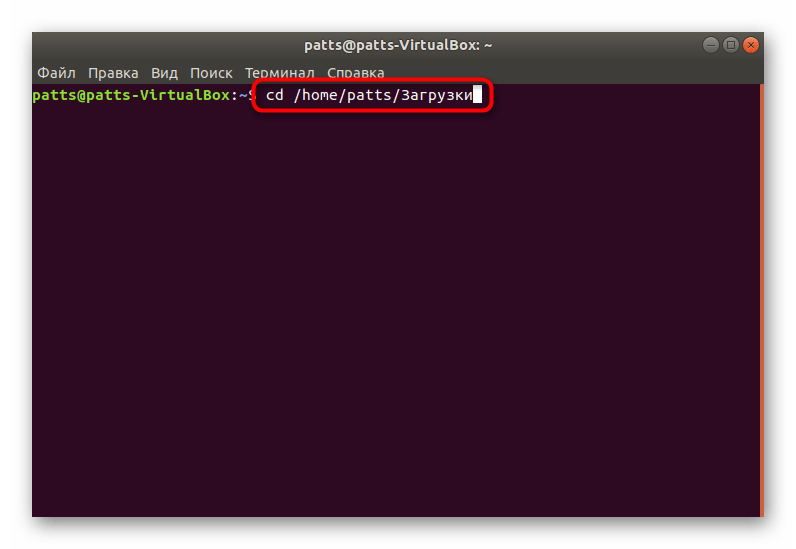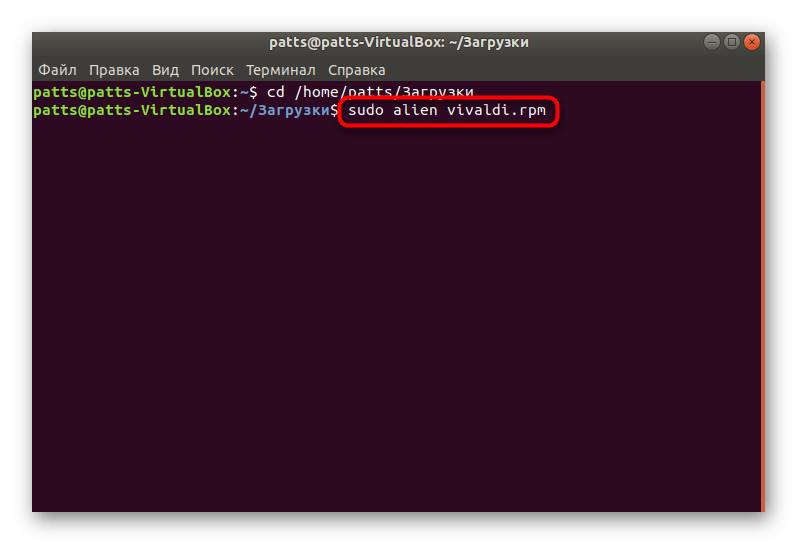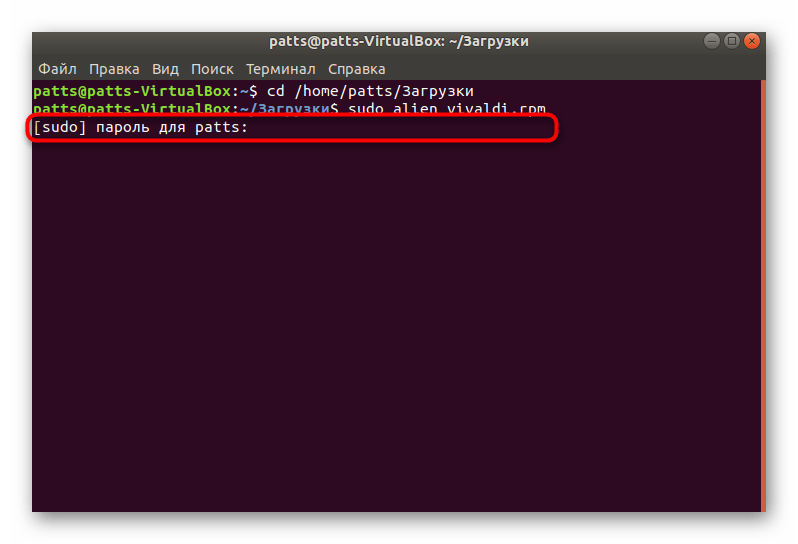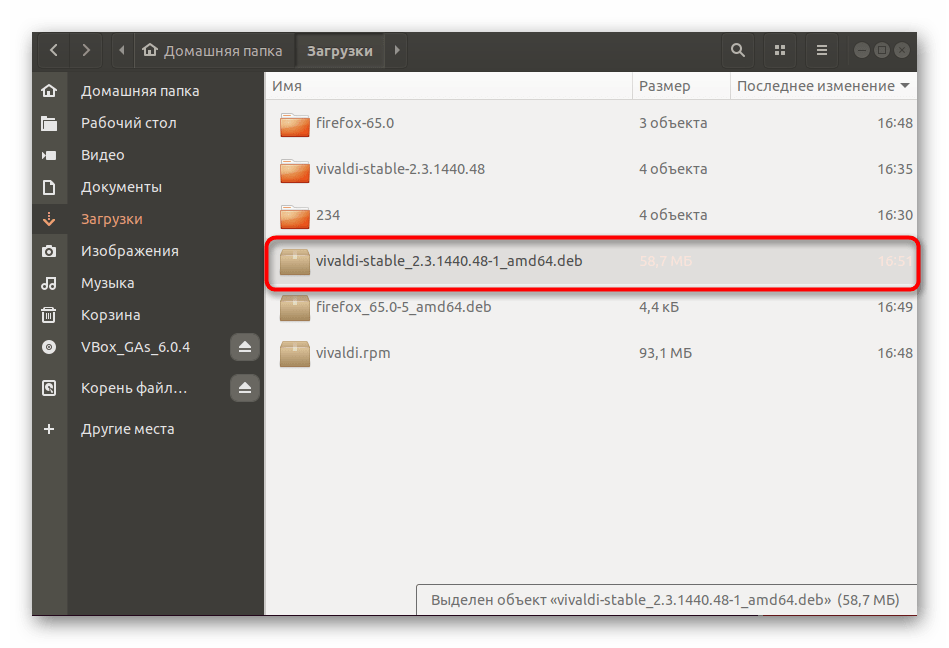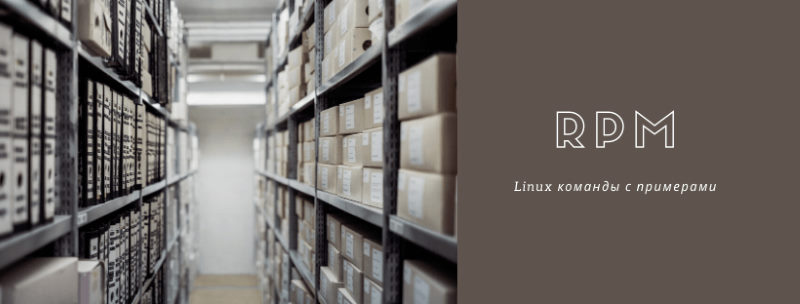- Как установить RPM-пакеты в CentOS Linux
- How to Install RPM Files (Packages) on CentOS Linux
- В этом руководстве мы расскажем, как установить rpm-файлы в CentOS.
- Установка файлов rpm с помощью yum и dnf
- Установка файлов rpm с помощью rpm
- Вывод
- Установка RPM-пакетов в Ubuntu
- Устанавливаем RPM-пакеты в Ubuntu
- Шаг 1: Добавление репозитория Universe
- Шаг 2: Установка утилиты Alien
- Шаг 3: Преобразование пакета RPM
- Шаг 4: Установка созданного DEB-пакета
- Как установить файлы (пакеты) RPM в CentOS Linux
- Установка файлов rpm с помощью yum и dnf
- Установка файлов rpm с помощью rpm
- Выводы
- ИТ База знаний
- Полезно
- Навигация
- Серверные решения
- Телефония
- Корпоративные сети
- RPM — установка и использование в Linux
- Установка
- Удаление
- Полезно?
- Почему?
Как установить RPM-пакеты в CentOS Linux
How to Install RPM Files (Packages) on CentOS Linux
В этом руководстве мы расскажем, как установить rpm-файлы в CentOS.
RPM Package Manager (RPM) — это мощная система управления пакетами, используемая Red Hat Linux и его производными, такими как CentOS и Fedora. RPM также относится к rpm команде и .rpm формату файла.
В CentOS репозиториев содержат тысячи оборотов в минуту пакетов, которые могут быть установлены с помощью менеджера рабочего стола программного обеспечения или из командной строки, используя yum , dnf и rpm коммунальные услуги. Некоторые библиотеки и приложения упакованы в формате rpm, но не включены ни в один репозиторий CentOS. Эти приложения должны быть загружены с веб-сайтов разработчика и установлены вручную.
Будьте особенно осторожны при установке пакетов rpm из неофициальных источников. Пакет должен быть собран для вашей системной архитектуры и версии CentOS. Никогда не заменяйте и не обновляйте основные системные пакеты, такие как glibc, systemd или другие службы и библиотеки, которые необходимы для правильного функционирования системы.
Только root или пользователь с правами sudo может устанавливать или удалять RPM-пакеты.
Установка файлов rpm с помощью yum и dnf
yum и dnf являются инструментами командной строки для установки, обновления, удаления и иного управления пакетами rpm в CentOS и связанных дистрибутивах Linux.
Начиная с CentOS 8 dnf заменен yum в качестве менеджера пакетов по умолчанию. dnf обратно совместим с yum .
Вы можете продолжать использовать yum CentOS 8, так как это псевдоним для dnf .
Чтобы установить локальные пакеты rpm с помощью yum или dnf , используйте install команду, а затем путь к файлу. В приведенном ниже примере мы устанавливаем браузер Chrome :
И то yum и другое dnf разрешит и установит все зависимости пакета. Вам будет предложено ввести, Y чтобы продолжить:
Вот и все, приложение установлено в вашей системе, и вы можете начать его использовать.
Вы также можете установить пакет rpm прямо с URL:
Установка файлов rpm с помощью rpm
rpm менеджер пакетов низкого уровня для систем RHEL
При установке, обновлении и удалении пакетов вы всегда должны использовать yum или dnf больше rpm, поскольку это не устраняет зависимости.
Для установки rpm-пакетов rpm используйте опцию -i (или -U ), за которой следует путь к файлу:
Если пакет, который вы устанавливаете или обновляете, зависит от других пакетов, которые в данный момент не установлены, rpm отобразится список всех отсутствующих зависимостей. Вам нужно будет установить все зависимости.
rpm также принимает установку пакетов с URL:
Вывод
В CentOS вы можете установить локальный rpm-файл, используя yum или dnf , так же, как вы устанавливаете пакет из репозиториев.
Источник
Установка RPM-пакетов в Ubuntu
Установка программ в операционной системе Ubuntu производится путем распаковки содержимого из DEB-пакетов или с помощью скачивания необходимых файлов из официальных либо пользовательских хранилищ. Однако иногда программное обеспечение не поставляется в таком виде и хранится только в формате RPM. Далее мы бы хотели рассказать о методе инсталляции библиотек такого рода.
Устанавливаем RPM-пакеты в Ubuntu
RPM — формат пакетов различных приложений, заточенный под работу с дистрибутивами openSUSE, Fedora. По умолчанию в Ubuntu не предусмотрены средства, позволяющие произвести инсталляцию сохраненного в этом пакете приложения, поэтому придется выполнять дополнительные действия, чтобы вся процедура прошла успешно. Ниже мы разберем весь процесс пошагово, детально рассказывая обо всем поочередно.
Перед тем как переходить к попыткам установить RPM-пакет, внимательно ознакомьтесь с выбранным ПО — возможно, его удастся найти на пользовательском или официальном репозитории. Кроме этого, не поленитесь зайти на официальный сайт разработчиков. Обычно там находится несколько версий для скачивания, среди которых часто встречается и подходящий для Ubuntu формат DEB.
Если же все попытки отыскать другие библиотеки или хранилища оказались тщетными, ничего не остается делать, как пытаться инсталлировать RPM с помощью дополнительных средств.
Шаг 1: Добавление репозитория Universe
Порой для установки определенных утилит требуется расширение системных хранилищ. Одним из лучших репозиториев считается Universe, который активно поддерживается сообществом и периодически обновляется. Поэтому начать стоит именно с добавления новых библиотек в Ubuntu:
- Откройте меню и запустите «Терминал». Сделать это можно другим способом — просто нажмите на рабочем столе ПКМ и выберите нужный пункт.
В открывшейся консоли следует ввести команду sudo add-apt-repository universe и нажать на клавишу Enter.
Вам потребуется указать пароль учетной записи, поскольку действие выполняется через рут-доступ. При вводе символы отображаться не будут, вам надо только ввести ключ и нажать на Enter.
Будут добавлены новые файлы или же появится уведомление о том, что компонент уже включен во все источники.
Дождитесь завершения обновления и переходите к следующему шагу.
Шаг 2: Установка утилиты Alien
Для осуществления поставленной сегодня задачи мы будем задействовать простую утилиту под названием Alien. Она позволяет конвертировать пакеты формата RPM в DEB для дальнейшей их установки в Ubuntu. Процесс добавления утилиты не вызывает особых сложностей и выполняется одной командой.
- В консоли напечатайте sudo apt-get install alien .
Подтвердите добавление, выбрав вариант Д.
Шаг 3: Преобразование пакета RPM
Теперь переходим непосредственно к конвертированию. Для этого у вас на компьютере или подключенном носителе уже должен храниться необходимый софт. После завершения всех настроек останется произвести всего несколько действий:
- Откройте место хранения объекта через менеджер, щелкните на нем ПКМ и выберите пункт «Свойства».
Здесь вы узнаете информацию о родительской папке. Запомните путь, он понадобится вам в дальнейшем.
Перейдите к «Терминалу» и введите команду cd /home/user/folder , где user — имя пользователя, а folder — название папки хранения файла. Таким образом, с помощью команды cd произойдет переход в директорию и все дальнейшие действия будут осуществляться в ней.
Находясь в нужной папке, введите sudo alien vivaldi.rpm , где vivaldi.rpm — точное название нужного пакета. Учтите, что .rpm в конце дописывать обязательно.
Снова введите пароль и дождитесь окончания конвертирования.
Шаг 4: Установка созданного DEB-пакета
После успешной процедуры преобразования вы можете перейти в ту папку, где изначально хранился пакет RPM, поскольку и конвертирование производилось в этой директории. Там уже будет храниться пакет с точно таким же названием, но формата DEB. Он доступен для установки стандартным встроенным средством или любым другим удобным методом. Развернутые инструкции по этой теме читайте в отдельном нашем материале далее.
Как видите, пакетные файлы RPM все-таки инсталлируются в Ubuntu, однако следует отметить, что некоторые из них несовместимы с этой операционной системой вовсе, поэтому ошибка появится еще на стадии конвертирования. При возникновении такой ситуации рекомендуется отыскать RPM-пакет другой архитектуры или попытаться все-таки найти поддерживаемую версию, созданную специально для Ubuntu.
Помимо этой статьи, на сайте еще 12315 инструкций.
Добавьте сайт Lumpics.ru в закладки (CTRL+D) и мы точно еще пригодимся вам.
Отблагодарите автора, поделитесь статьей в социальных сетях.
Источник
Как установить файлы (пакеты) RPM в CentOS Linux
Менеджер пакетов RPM (RPM) — это мощная система управления пакетами, используемая Red Hat Linux и ее производными, такими как CentOS и Fedora. RPM также относится к команде rpm и формату файла .rpm .
Репозитории CentOS содержат тысячи пакетов rpm, которые можно установить с помощью диспетчера программного обеспечения рабочего стола или из командной строки с помощью утилит yum , dnf и rpm . Некоторые библиотеки и приложения упакованы в формате rpm, но не включены ни в один репозиторий CentOS. Эти приложения необходимо загрузить с веб-сайтов разработчика и установить вручную.
В этом руководстве мы объясним, как установить файлы rpm на CentOS.
Будьте особенно осторожны при установке пакетов rpm из неофициальных источников. Пакет должен быть построен для вашей системной архитектуры и версии CentOS . Никогда не заменяйте и не обновляйте важные системные пакеты, такие как glibc, systemd или другие службы и библиотеки, которые необходимы для правильного функционирования системы.
Только root или пользователь с привилегиями sudo может устанавливать или удалять пакеты RPM.
Установка файлов rpm с помощью yum и dnf
yum и dnf — это инструменты командной строки для установки, обновления, удаления и иного управления пакетами rpm в CentOS и связанных дистрибутивах Linux.
Начиная с CentOS 8 dnf заменил yum в качестве менеджера пакетов по умолчанию. dnf обратно совместим с yum .
Вы можете продолжать использовать yum в CentOS 8, поскольку это псевдоним для dnf .
Чтобы установить локальные пакеты rpm с помощью yum или dnf , используйте команду install , за которой следует путь к файлу. В приведенном ниже примере мы устанавливаем браузер Chrome :
И yum и dnf разрешат и установят все зависимости пакета. Вам будет предложено ввести Y чтобы продолжить:
Вот и все, приложение установлено в вашей системе, и вы можете начать им пользоваться.
Вы также можете установить пакет rpm прямо с URL-адреса:
Установка файлов rpm с помощью rpm
rpm — это низкоуровневый менеджер пакетов для систем RHEL.
Вы всегда должны предпочесть использовать yum или dnf rpm при установке, обновлении и удалении пакетов, поскольку это не разрешает зависимости.
Чтобы установить пакеты rpm с помощью rpm используйте параметр -i (или -U ), за которым следует путь к файлу:
Если пакет, который вы устанавливаете или обновляете, зависит от других пакетов, которые в настоящее время не установлены, rpm отобразит список всех недостающих зависимостей. Вам нужно будет установить все зависимости.
rpm также принимает установку пакетов с URL-адреса:
Выводы
В CentOS вы можете установить локальный rpm-файл с помощью yum или dnf точно так же, как если бы вы устанавливали пакет из репозиториев.
Не стесняйтесь оставлять комментарии, если у вас есть вопросы.
Источник
ИТ База знаний
Курс по Asterisk
Полезно
— Узнать IP — адрес компьютера в интернете
— Онлайн генератор устойчивых паролей
— Онлайн калькулятор подсетей
— Калькулятор инсталляции IP — АТС Asterisk
— Руководство администратора FreePBX на русском языке
— Руководство администратора Cisco UCM/CME на русском языке
— Руководство администратора по Linux/Unix
Навигация
Серверные решения
Телефония
FreePBX и Asterisk
Настройка программных телефонов
Корпоративные сети
Протоколы и стандарты
RPM — установка и использование в Linux
Вам пакет нужен? Нет, я со своим.
RPM (Red Hat Package Manager) — это наиболее популярная утилита управления пакетами для Linux систем на базе Red Hat, таких как (RHEL, CentOS и Fedora). Она используется для установки, удаления, обновления, запроса и проверки пакетов программного обеспечения. Пакет состоит из архива файлов и информации о пакете, включая имя, версию и описание. Формат файлов также называется RPM.
Онлайн курс по Linux
Мы собрали концентрат самых востребованных знаний, которые позволят тебе начать карьеру администратора Linux, расширить текущие знания и сделать уверенный шаг к DevOps
Есть несколько способов откуда можно взять пакеты RPM: CD/DVD с программным обеспечением, CentOS Mirror, RedHat (нужен аккаунт) или любые открытые сайты репозитория.
В RPM используется несколько основных режимов команд: Install (используется для установки любого пакета RPM), Remove (используется для удаления, стирания или деинсталляции пакета), Upgrade (используется для обновления существующего пакета), Query (используется для запроса пакета) и Verify (используется для проверки пакетов RPM).
Рассмотрим это на примере. У нас есть пакет, и теперь посмотрим, что мы можем с ним делать.
Установка
Как узнать информацию о пакете RPM без установки?
После того, как мы скачали пакет мы хотим узнать информацию о пакете перед установкой. Мы можем использовать -qipoption (запрос информации о пакете), чтобы вывести информацию о пакете.
Как установить RPM пакет?
Мы можем использовать параметр -ivh для установки определенного пакета, как показано ниже.
Как проверить установленный пакет RPM?
Мы можем использовать параметр -q с именем пакета, и он покажет, установлен ли пакет или нет.
Как вывести список всех файлов для определенного установленного пакета RPM?
Мы можем перечислить все файлы установленных пакетов rpm, используя опцию -ql с командой rpm.
Как вывести список недавно установленных пакетов RPM?
Мы можем использовать параметр -qa с параметром —last, в котором будут перечислены все недавно установленные пакеты rpm.
Как установить RPM пакет без зависимостей?
Мы можем использовать параметры -ivh с параметром —nodeps для проверки отсутствия зависимостей, чтобы установить конкретный пакет без зависимостей, как показано ниже.
Как заменить установленный пакет RPM?
Мы можем использовать параметры -ivh –replacepkgs для замены установленного пакета.
Удаление
Как удалить пакет RPM?
Мы можем использовать параметр -e для удаления определенного пакета, установленного без зависимостей. Обратите внимание, что удаление определенного пакета может нарушить работу других приложений.
Обновление
Как обновить установленный пакет RPM?
Для обновления пакета мы используем параметры -Uvh
Запрос
Как запросить все установленные пакеты?
Мы можем использовать параметры -a вместе с q для запроса всех установленных пакетов на сервере.
Как запросить конкретный пакет?
Мы можем использовать команду grep, чтобы узнать, установлен ли конкретный пакет или нет.
Как запросить файл, который принадлежит пакету RPM?
Чтобы узнать к какому пакету RPM относится файл /usr/lib64/libGeoIP.so.1.5.0. используем следующую команду.
Проверка
Как получить информацию для конкретного пакета?
Мы можем использовать параметры -i вместе с q, чтобы получить информацию для конкретного пакета, как показано ниже.
Как проверить RPM пакет?
Мы можем проверить пакет, сравнив информацию об установленных файлах пакета с базой данных rpm, используя опцию -Vp.
Как проверить все пакеты RPM?
Мы можем проверить все установленные пакеты rpm, используя опцию -Va
Онлайн курс по Linux
Мы собрали концентрат самых востребованных знаний, которые позволят тебе начать карьеру администратора Linux, расширить текущие знания и сделать уверенный шаг к DevOps
Полезно?
Почему?
😪 Мы тщательно прорабатываем каждый фидбек и отвечаем по итогам анализа. Напишите, пожалуйста, как мы сможем улучшить эту статью.
😍 Полезные IT – статьи от экспертов раз в неделю у вас в почте. Укажите свою дату рождения и мы не забудем поздравить вас.
Источник